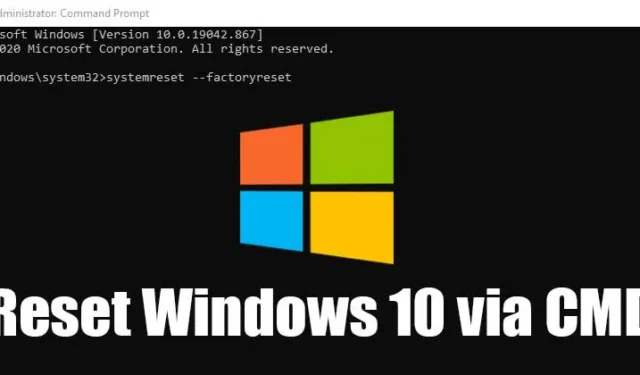
Daudzi Windows lietotāji ir ziņojuši par problēmām pēc jaunākajiem atjauninājumiem. Sūdzības ir dažādas, sākot no nespējas izveidot savienojumu ar internetu līdz grūtībām piekļūt lietojumprogrammai Iestatījumi. Šīs problēmas bieži liek lietotājiem meklēt efektīvus risinājumus sistēmas atjaunošanai.
Lai gan sistēma Windows piedāvā vairākas iebūvētas problēmu novēršanas utilītas, viens no visaptverošākajiem risinājumiem ir operētājsistēmas rūpnīcas iestatījumu atiestatīšana. Ja jums ir pastāvīgas problēmas ar operētājsistēmu Windows 10 vai jūsu sistēma dažkārt darbojas neparasti, apsveriet iespēju veikt rūpnīcas atiestatīšanu. Šī metode ir ieteicama arī tad, ja plānojat pārdot savu ierīci.
Darbības, lai atiestatītu Windows 10, izmantojot komandu uzvedni
Piezīme. Lūdzu, ņemiet vērā, ka, veicot rūpnīcas datu atiestatīšanu, tiks neatgriezeniski izdzēsti visi sistēmas instalācijas diskā saglabātie faili un mapes. Pirms turpināt atiestatīšanu, noteikti dublējiet visus svarīgos datus.
- Palaidiet Windows meklēšanas līdzekli un ierakstiet Command Prompt .
- Ar peles labo pogu noklikšķiniet uz Command Prompt un izvēlieties Palaist kā administratoram .
- Komandu uzvednes logā ierakstiet šo komandu un nospiediet taustiņu Enter:
systemreset --factoryreset - Pēc tam jums tiks piedāvātas iespējas. Izvēlieties Saglabāt manus failus vai Noņemt visu .
- Izlemiet, vai vēlaties noņemt tikai savus failus vai noņemt failus un notīrīt disku, pēc tam atlasiet vēlamo opciju.
- Visbeidzot noklikšķiniet uz pogas Atiestatīt un ļaujiet sistēmai pabeigt atiestatīšanas procesu.
Pēc rūpnīcas atiestatīšanas tiks parādīts sākotnējās Windows iestatīšanas ekrāns. Vienkārši izpildiet norādījumus, lai pabeigtu iestatījumus.
Kā veikt rūpnīcas atiestatīšanu operētājsistēmā Windows 11, izmantojot komandu uzvedni
Rūpnīcas atiestatīšana operētājsistēmā Windows 11, izmantojot komandu uzvedni, ir vienkāršs process. Veiciet tālāk norādītās darbības.
- Windows 11 meklēšanas joslā ierakstiet Command Prompt , pēc tam ar peles labo pogu noklikšķiniet uz tās un atlasiet Palaist kā administratoram .
- Kad tiek atvērta komandu uzvedne, izpildiet šādu komandu:
systemreset --factoryresetun nospiediet taustiņu Enter. - Nākamajā ekrānā atlasiet Saglabāt manus failus vai Noņemt visu .
- Nākamajā ekrānā turpiniet, lai atlasītu Noņemt failus un notīriet disku .
- Visbeidzot, ekrānā “Gatavs šī datora atiestatīšanai” noklikšķiniet uz Atiestatīt .
Šajā rokasgrāmatā ir sīki aprakstītas nepieciešamās darbības, lai efektīvi atjaunotu Windows 10 datoru, izmantojot komandu uzvedni. Mēs ceram, ka šis raksts jums būs noderīgs. Ja jums tas šķita noderīgs, nekautrējieties dalīties tajā ar citiem. Ja jums ir kādi jautājumi, lūdzu, atstājiet savus jautājumus komentāru sadaļā zemāk.




Atbildēt